フリーフォーム面を分割、ブリッジしたり、フリーフォーム面の厚さを設定するには
フリーフォーム面を分割する
[分割]を使用すると、既存の面を 2 つ以上の面に分割できます。これにより、フリーフォーム ボディをさらに厳密にコントロールしたり、フリーフォーム ボディの精細度が向上します。
[フリーフォーム]タブ
 [修正]パネル
[修正]パネル  [分割]
[分割]  の順にクリックします。
の順にクリックします。[面]セレクタを使用して、グラフィックス ウィンドウで面を選択します。
ヒント: 面を追加するには、[Ctrl]を押しながらクリックします。面を除去するには、[Shift]を押しながらクリックします。[分割]ダイアログ ボックスで、幅と高さに対応する面の数を指定します。
挿入モードを指定します。
- [簡易]:指定した数の面のみを追加します。全体の形状が変更されることがあります。
- [完全]:現在の形状が保持されるよう、隣接する領域に面を追加します。
[OK]をクリックします。
フリーフォーム面をブリッジする
[ブリッジ]コマンドを使用すると、フリーフォーム モデル内でボディ同士を接続したり、穴を作成することができます。[ブリッジ]を使用してフリーフォーム ボディを編集すると、ブリッジする面やエッジを指定することにより、滑らかな接続を作成することができます。
次の図では、面を選択して、2 つのボディ間のギャップをブリッジしています。
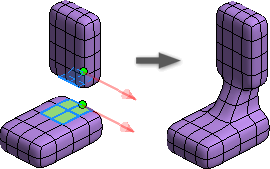
次の例では、エッジを選択して、2 つのボディ間のギャップをブリッジしています。
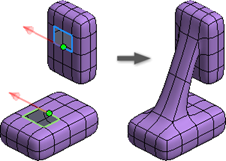
最後の例では、同じボディの反対側にある面を選択して、開口部を作成しています。
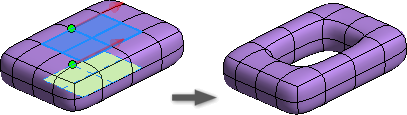
- [フリーフォーム]タブ
 [修正]パネル
[修正]パネル  [ブリッジ]
[ブリッジ]  の順にクリックします。
の順にクリックします。 - [側面 1]セレクタを使用して、ブリッジの開始面または開始エッジを選択します。
- [側面 2]セレクタを使用して、ブリッジの終了面または終了エッジを選択します。
- (任意)[反転]をクリックし、ループを中心に方向を反転します。代わりに、矢印付近のエッジを選択して方向を反転することもできます。
- 側面 1 と側面 2 の間に作成する面の数を指定します。
- 側面 1 と側面 2 の間にあるねじりの数(ブリッジの全回転数)を指定します。
- [OK]をクリックします。
フリーフォーム面のブリッジ作成に関するヒント
- ブリッジにねじりを加える場合は、面の数を多めに設定します。
- 各ループの頂点を選択して、ブリッジを位置合わせする点を選択することができます。ブリッジの方向は頂点で決定します。面のスパンが 1 つのみの場合は、2 つの頂点が 1 つのエッジで接続されます。矢印は、ループに沿う方向を示します。[反転]ボタンを使用して、ループを中心に方向を反転します。
フリーフォーム面の厚さを設定する
[厚み]コマンドでは、次の処理が行われます。
- 開いたサーフェスを、ソフト エッジまたは鋭角エッジを含むソリッドに変換します。
- オフセット サーフェスを作成します。
- 選択したフリーフォーム ボディがソリッドの場合は、内側または外側のシェルの壁を作成します。
[フリーフォーム]タブ
 [修正]パネル
[修正]パネル  [厚み]
[厚み]  の順にクリックします。
の順にクリックします。[ボディ]セレクタを使用して、グラフィックス ウィンドウでボディを選択します。単一のボディが自動的に選択されます。
選択したボディがソリッドの場合、次のオプションは使用できません。選択したボディがサーフェスの場合は、[タイプ]と[方向]を設定します。
- 鋭角エッジがあるソリッド ボディにサーフェスを変換するには、[シャープ]を選択します。境界エッジの折り目は保持されます。
- 丸いエッジがあるソリッド ボディにサーフェスを変換するには、[ソフト]を選択します。境界エッジの折り目は解除されます。
- オフセット サーフェスを作成する場合は、[エッジなし]を選択します。
[厚さ]の値を指定して、次の設定を行います。
- ソリッド ボディのシェルの壁の厚さを設定する。
- ソリッドに変換されたサーフェスの厚さを設定する。
- [エッジなし]オプションを指定した場合のオフセット サーフェスの距離を設定する。
- 必要に応じて、[方向反転]を選択します。
[方向]を指定します。
選択した方向に対して垂直に厚みを付けるには、[法線]を選択します。
厚みの方向を指定するには、[軸]オプションを選択し、ブラウザまたはグラフィックス ウィンドウで軸を選択します。
選択可能な軸を次に示します。
- 作業軸
- 直線状の BREP エッジ
- 平面の BREP 面
- 作業平面
- 直線状の 2D または 3D スケッチ曲線
[OK]をクリックします。